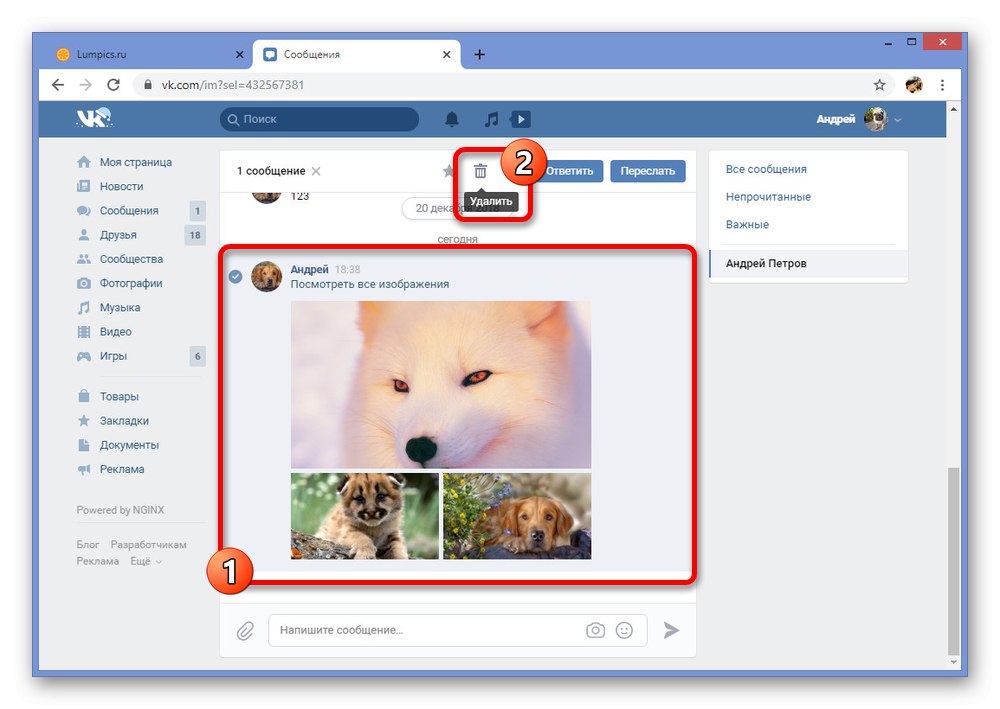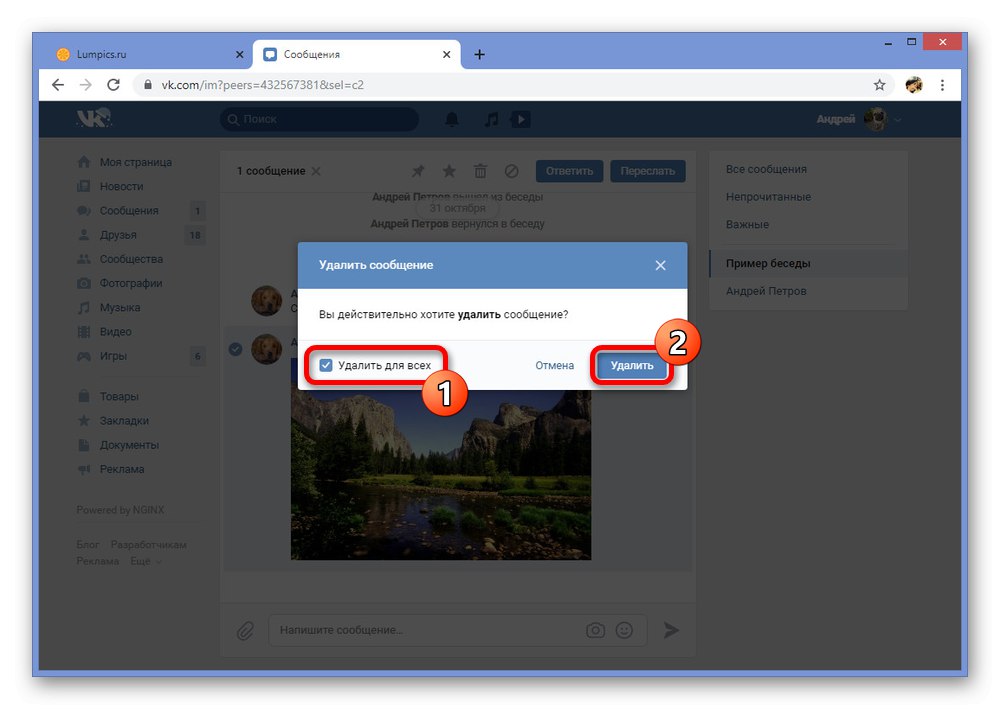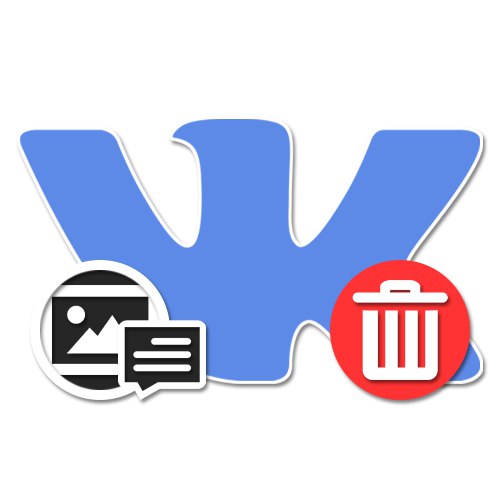
Dialogy na sociální síti VKontakte vám umožňují vyměňovat si nejen textové zprávy, ale také mnoho multimediálních souborů, včetně obrázků. Někdy je třeba takto odeslané obrázky vymazat pro sebe i pro partnera. V průběhu této instrukce vám ukážeme, jak dokončit tento úkol pomocí příkladu různých verzí daného zdroje.
Mazání fotografií v dialogu VK
Existují dva hlavní způsoby, jak odstranit obrázky v dialogovém okně, bez ohledu na verzi webu, které spolu souvisejí. Mějte však na paměti, že fotografií se můžete zbavit pouze s určitými omezeními, jako je uložení obrázku pomocí partnera nebo potřeba ručně odstranit každý jednotlivý soubor.
Přečtěte si také: Jak odstranit fotografie VK
Metoda 1: Web
Navzdory významným výhodám plné verze webu oproti jiným možnostem se v případě uvažovaného úkolu akce prakticky neliší od aplikace a odlehčené webové stránky. Chcete-li odstranit, budete muset zvolit použití části s přílohami dialogového okna nebo odstranit zprávy obsahující grafické soubory.
Možnost 1: Mazání fotografií
- Nejprve otevřete sekci „Zprávy“ prostřednictvím hlavní nabídky webu a vyberte požadovanou korespondenci. Tyto pokyny jsou stejně vhodné pro osobní dialog nebo konverzaci.
- Na horním panelu najděte ikonu s obrázkem a najeďte na ni «…»... Tady v rozevírací nabídce musíte vybrat „Zobrazit přílohy“.
- V okně, které se zobrazí, přejděte na kartu "Fotky" a klikněte levým tlačítkem na obrázek, který chcete odstranit.
- Při otevírání obrázku v režimu zobrazení klikněte na spodním panelu na odkaz "Vymazat".
- Dokud neukončíte režim náhledu nebo dokud se stránka neobnoví, lze fotografii obnovit pomocí speciálního tlačítka na horním panelu.
- Chcete-li, aby snímek zmizel z historie zpráv, nezapomeňte aktualizovat okno prohlížeče pomocí klíče "F5" nebo odstavec "Znovu načíst" v nabídce stránek.
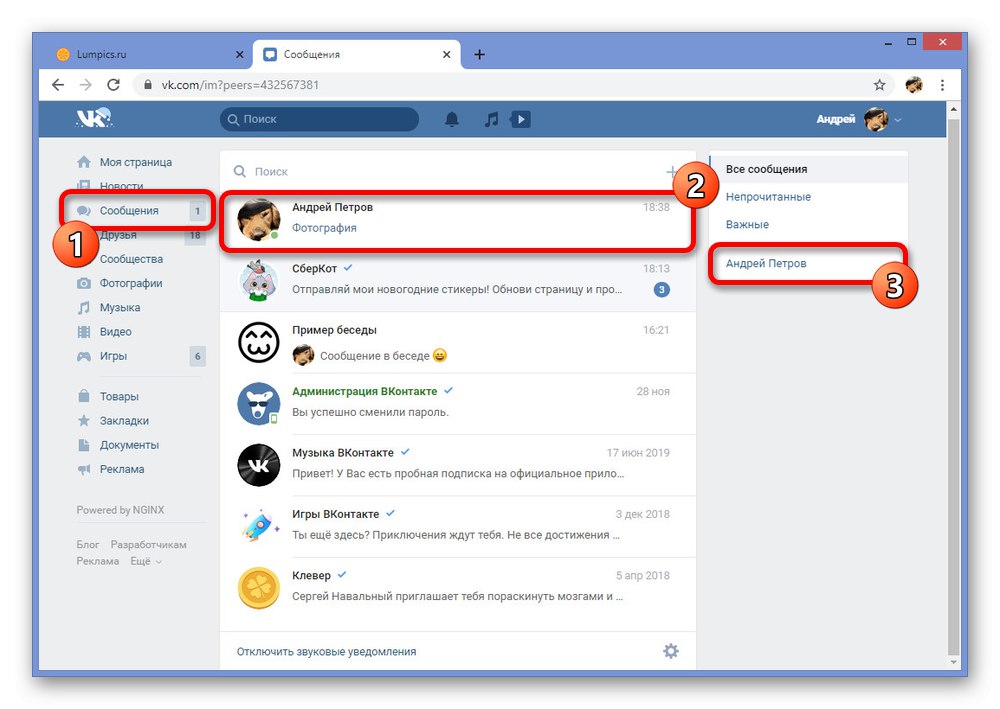
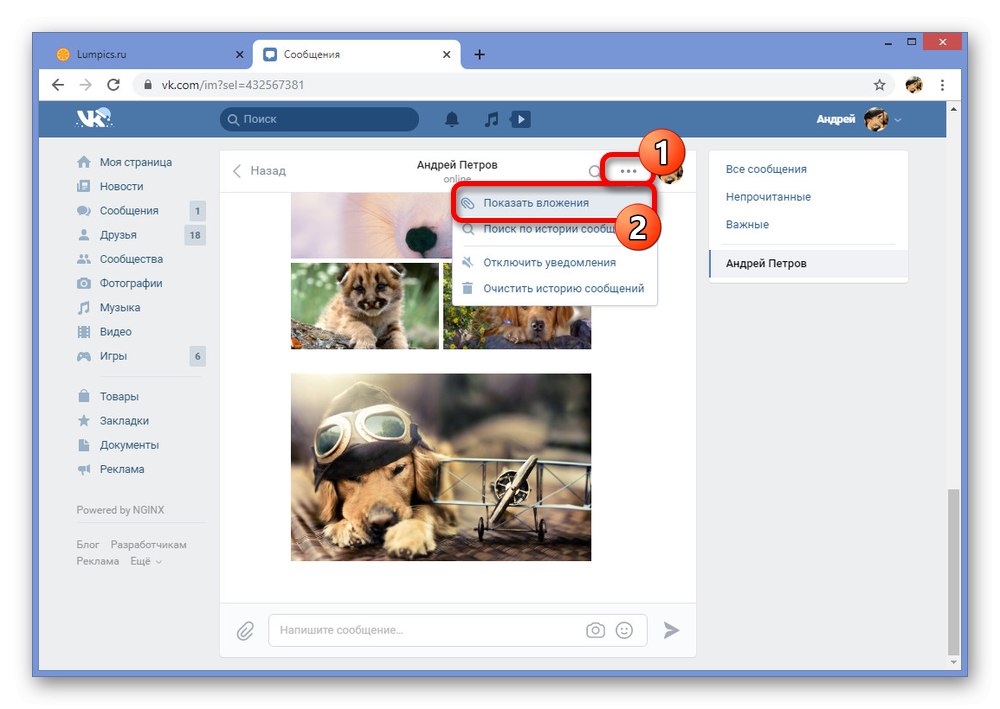
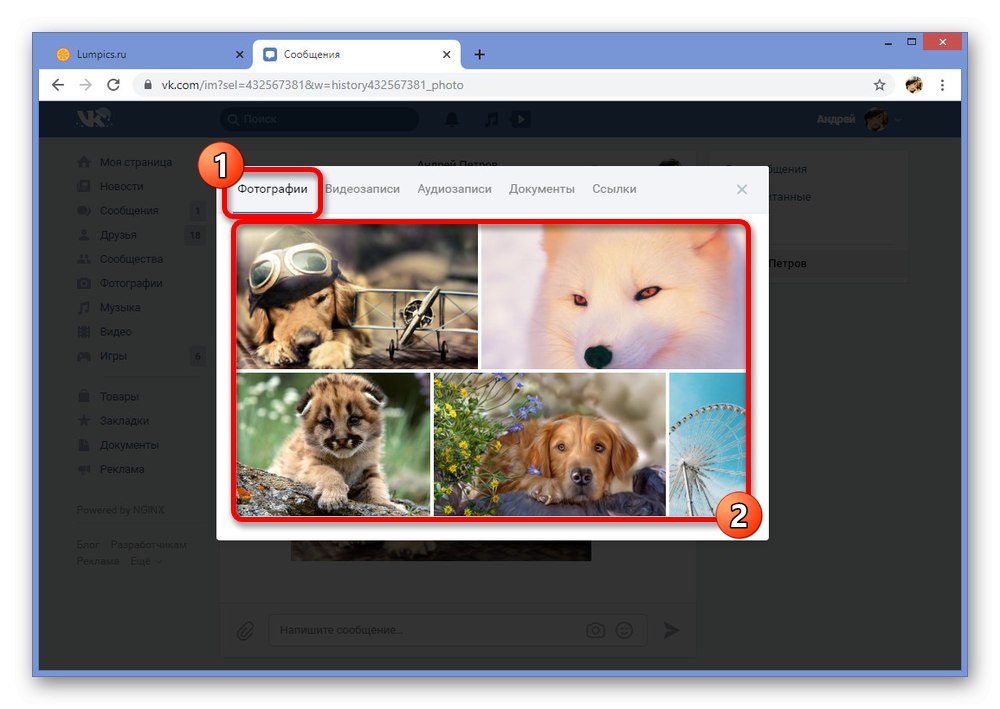
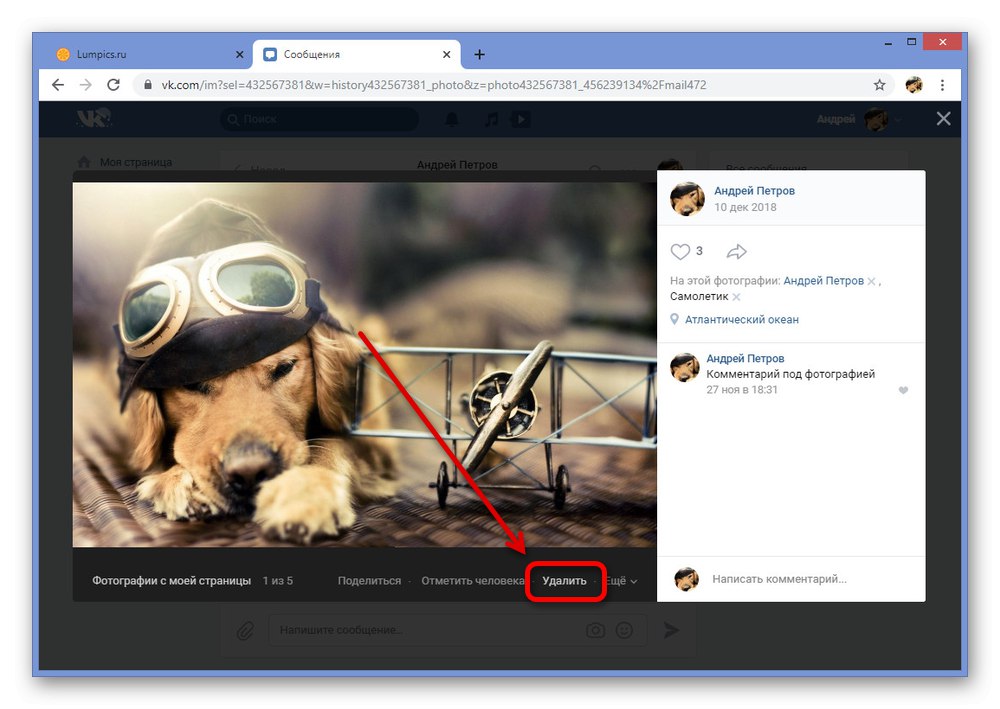
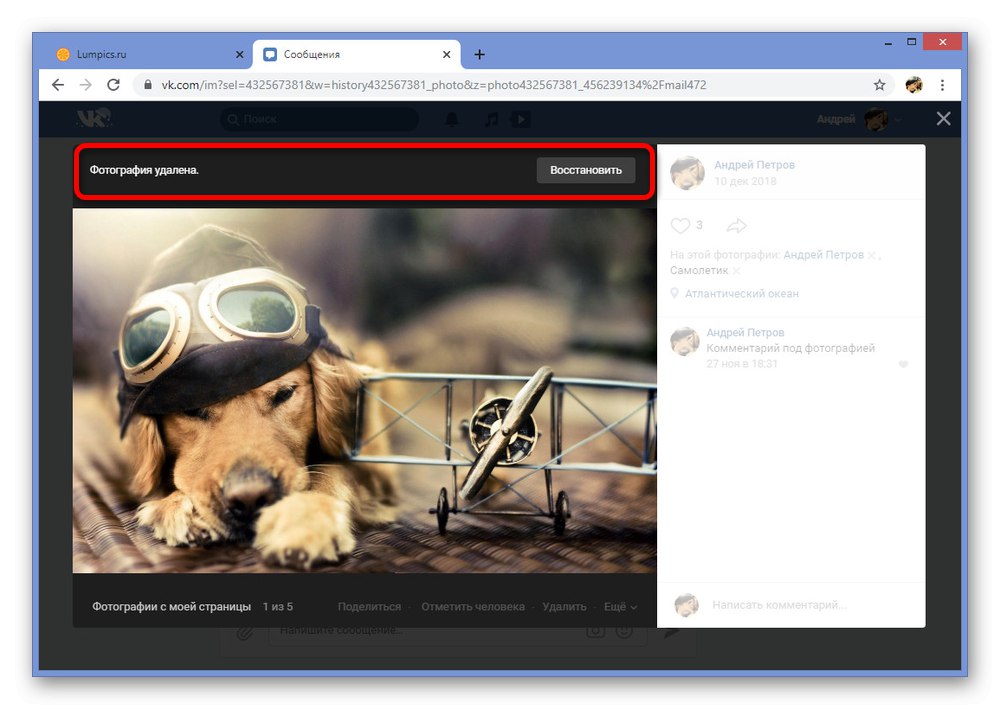
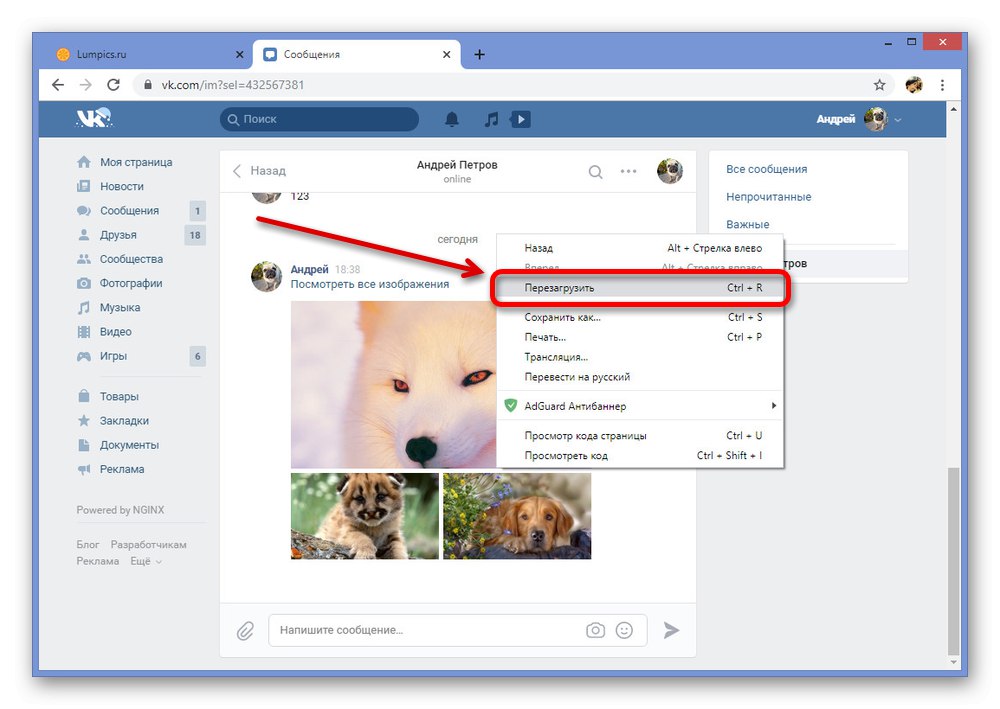
Možnost 2: Odstranit zprávy
- Kromě mazání prostřednictvím příloh se můžete zbavit snímku vymazáním zpráv. Chcete-li to provést, klikněte na blok obsahující obrázky a na horním panelu použijte tlačítko "Vymazat".
![Smazání zprávy z fotografie v dialogu na webu VK]()
Přečtěte si také: Jak odstranit zprávu VK
- Pokud byla vybraná zpráva odeslána dostatečně dlouho, bloky se soubory a textem zmizí, což vám dává příležitost obnovit pomocí odpovídajícího odkazu. Současně bude vymazání velkého množství informací stále vyžadovat další potvrzení.
- Pokud byly soubory, které jste odeslali, smazány za posledních 24 hodin, bude k dispozici další možnost „Smazat pro všechny“... Zaškrtnutím tohoto políčka a kliknutím na tlačítko "Vymazat", zpráva spolu s obrázky okamžitě zmizí z dialogu, včetně korespondence na stránce partnera.
![Smazání zprávy z fotografie pro všechny na webu VKontakte]()
Přečtěte si také: Odstranění zprávy od partnera VK
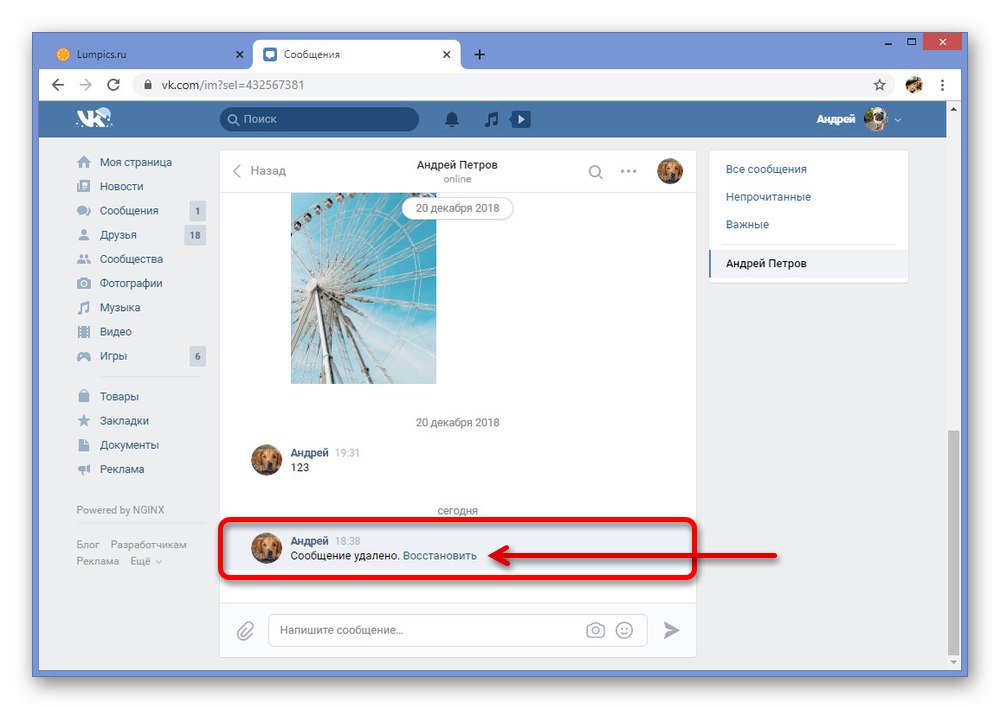
Obě prezentovaná řešení jsou relevantní, protože první vám umožňuje samostatně se zbavit obrázků a druhé je vhodnější pro hromadné mazání. Doufáme tedy, že se vám podařilo přidat požadovaný výsledek.
Metoda 2: Mobilní aplikace
Analogicky s webem můžete v oficiálním klientovi VKontakte pro mobilní zařízení odstranit fotografii v libovolném dialogu se dvěma hlavními možnostmi. Jedinými rozdíly jsou neschopnost obnovit obraz po vymazání a samozřejmě design uživatelského rozhraní.
Možnost 1: Mazání fotografií
- Pomocí lišty ve spodní části obrazovky otevřete sekci „Zprávy“ a vyberte požadovanou korespondenci. Zde musíte kliknout na jméno partnera v záhlaví stránky.
- V následující nabídce vyberte podsekci „Zobrazit přílohy“ a přejděte na kartu "Fotky"... Z zde zveřejněných možností musíte vybrat obrázek, který chcete odstranit.
- Když se zobrazí prohlížeč obrázků, klikněte na ikonu nabídky zcela vpravo na obrazovce. Prostřednictvím tohoto seznamu musíte pomocí položky vymazat "Vymazat".
- Chcete-li postup dokončit, budete muset potvrdit prostřednictvím vyskakovacího okna, poté fotografie zmizí z příloh.
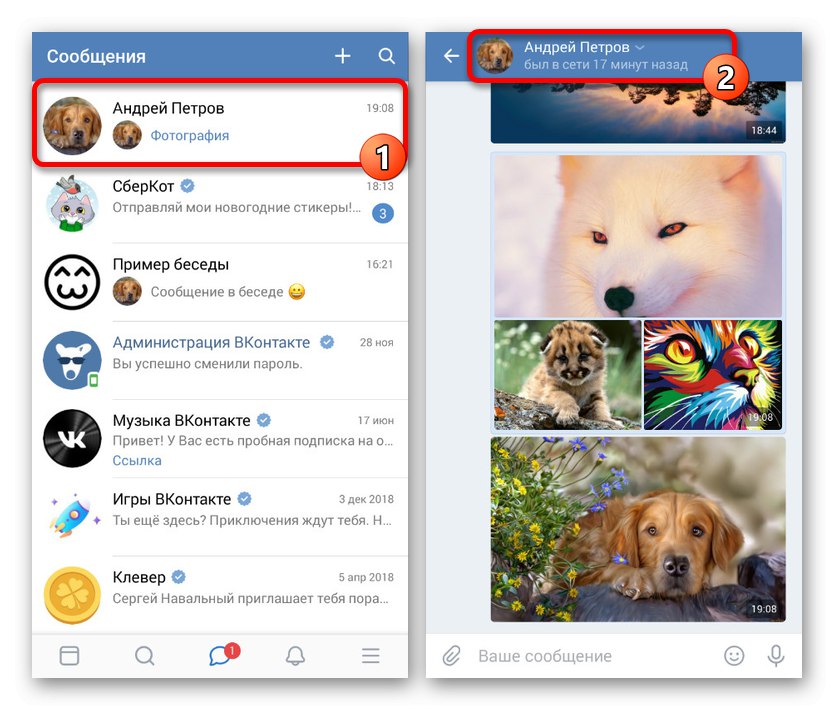

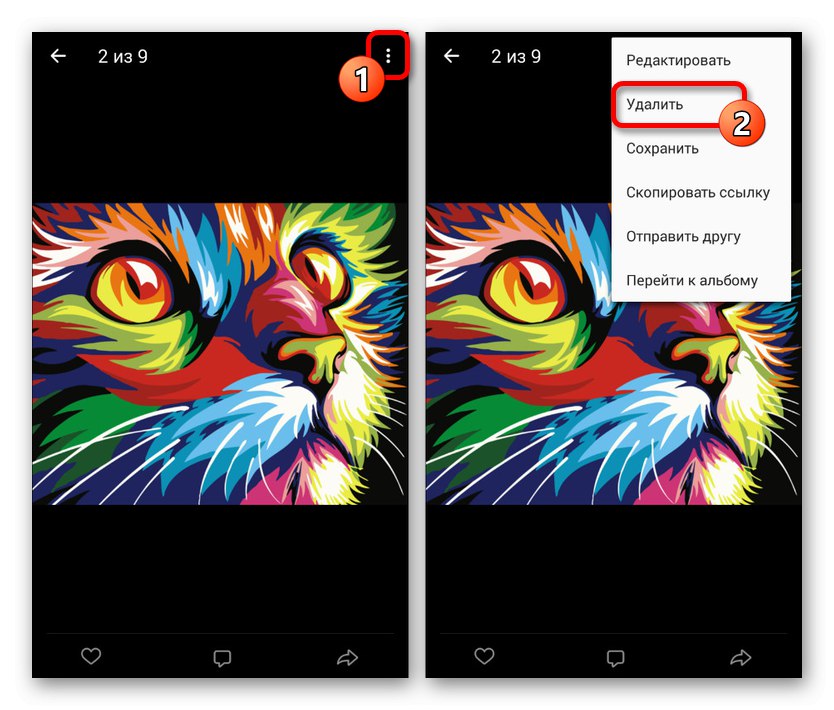

Možnost 2: Odstranit zprávy
- Pokud po vymazání fotografie prostřednictvím příloh soubor zůstane v historii konverzace, můžete zprávy mazat. Chcete-li to provést, vraťte se na hlavní stránku dialogu, dlouhým klepnutím vyberte požadované bloky a klepněte na ikonu koše na horním panelu.
- Pokud smažete spoustu informací najednou, budete muset potvrdit pomocí vyskakovacího okna. V takovém případě nebude poskytnuta možnost vymáhání.
- V případě potřeby můžete odstranit zprávu s grafickými soubory nejen pro sebe, ale také pro partnera, pokud od okamžiku odeslání neuplynul více než den. Postupujte stejně, jak je popsáno výše, ale při potvrzování zaškrtněte také políčko „Smazat pro všechny“.
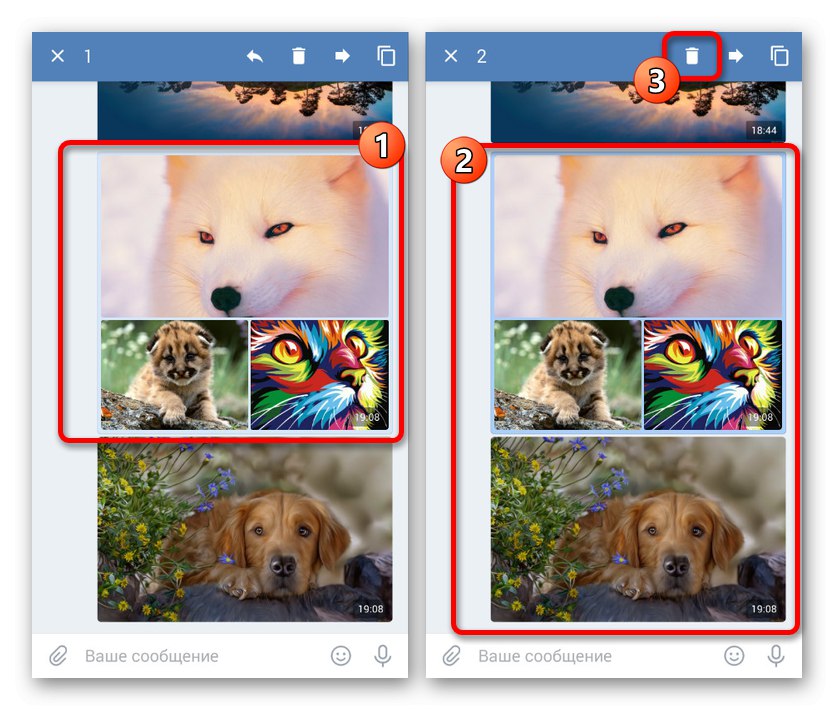
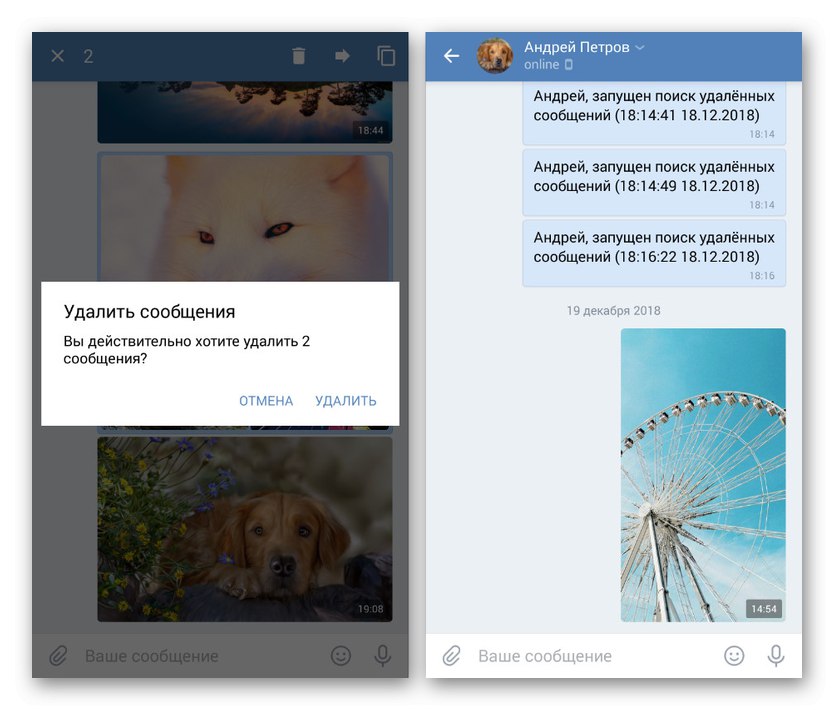
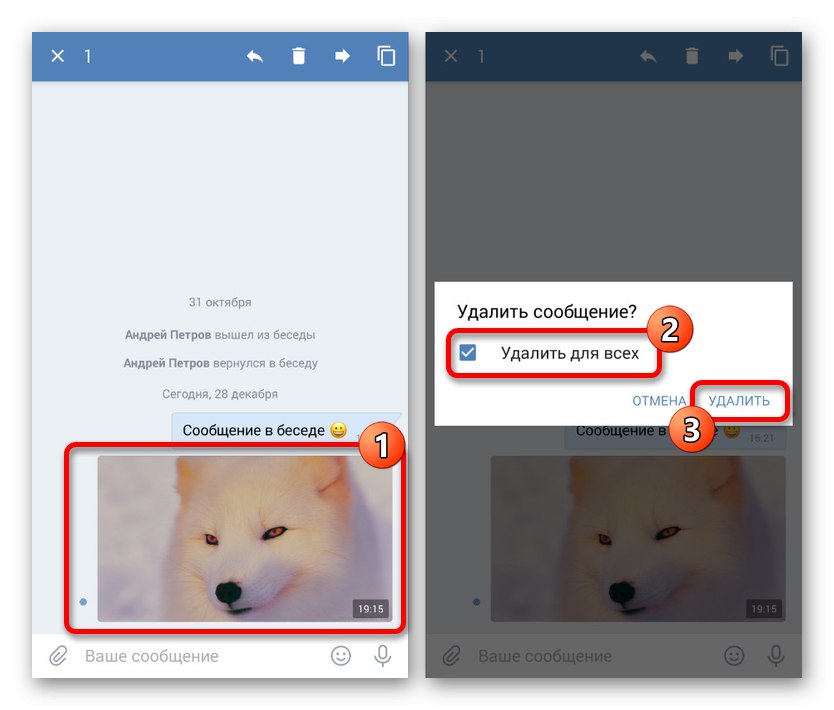
Mobilní aplikace poskytuje nástroje na výhodném místě, což zjednodušuje již tak docela jednoduchý postup. Pokud máte v průběhu procesu nějaké dotazy, přečtěte si obecné pokyny pro mazání zpráv nebo zanechejte komentáře níže.
Metoda 3: Mobilní verze
Nejnovější verze VKontakte, která je k dispozici jak na počítači, tak na smartphonu, je odlehčenou verzí webu. Uvažujeme postup mazání obrázků v dialogovém okně pomocí této možnosti pouze na PC, protože při použití mobilního prohlížeče se postup doslova neliší od postupu popsaného v předchozí části.
Možnost 1: Mazání fotografií
- Pomocí hlavní nabídky na levé straně okna přejděte na stránku „Zprávy“ a vyberte dialog. Zde musíte kliknout na ikonu «…» na horním panelu.
- Vyberte podsekci prostřednictvím zobrazené ovládací nabídky dialogového okna „Zobrazit přílohy“... Seznam dostupných položek se může lišit v závislosti na typu korespondence.
- Jednou na stránce „Přílohy“, přepnout na kartu "Fotka" a vyberte obrázek, který chcete odstranit.
- Při otevírání fotografie v zobrazení na celou obrazovku klikněte ve spodním panelu na ikonu profilu. Tato ikona je vždy poslední.
- Procházejte načtenou stránkou s informacemi o fotografii, najděte řádek a klikněte na něj "Vymazat"... Výsledkem bude, že snímek bude odebrán jak z příloh, tak z dialogu.
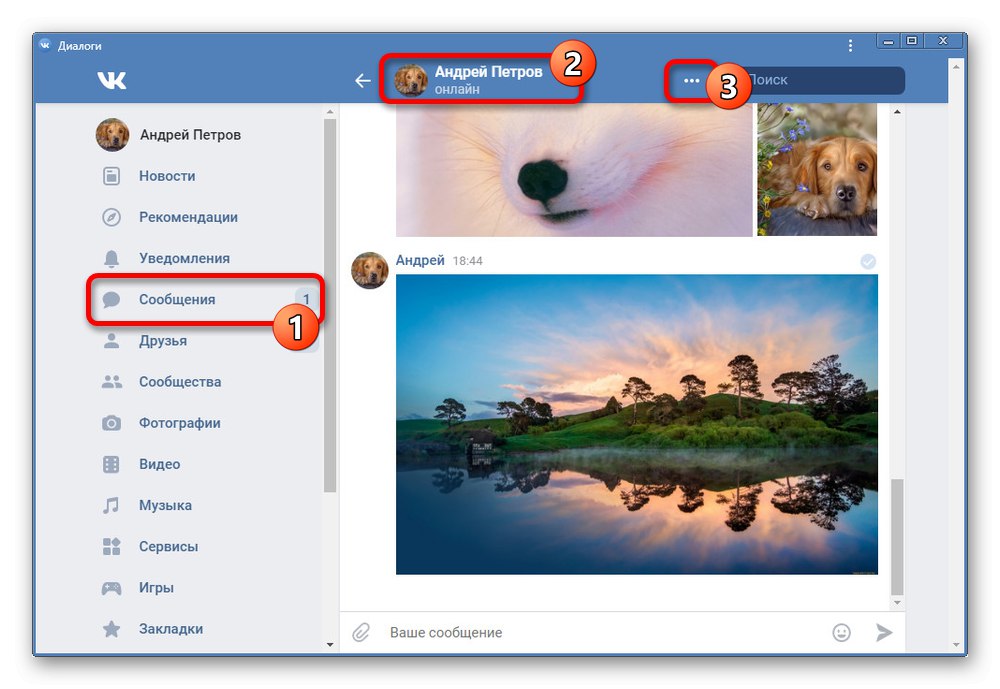
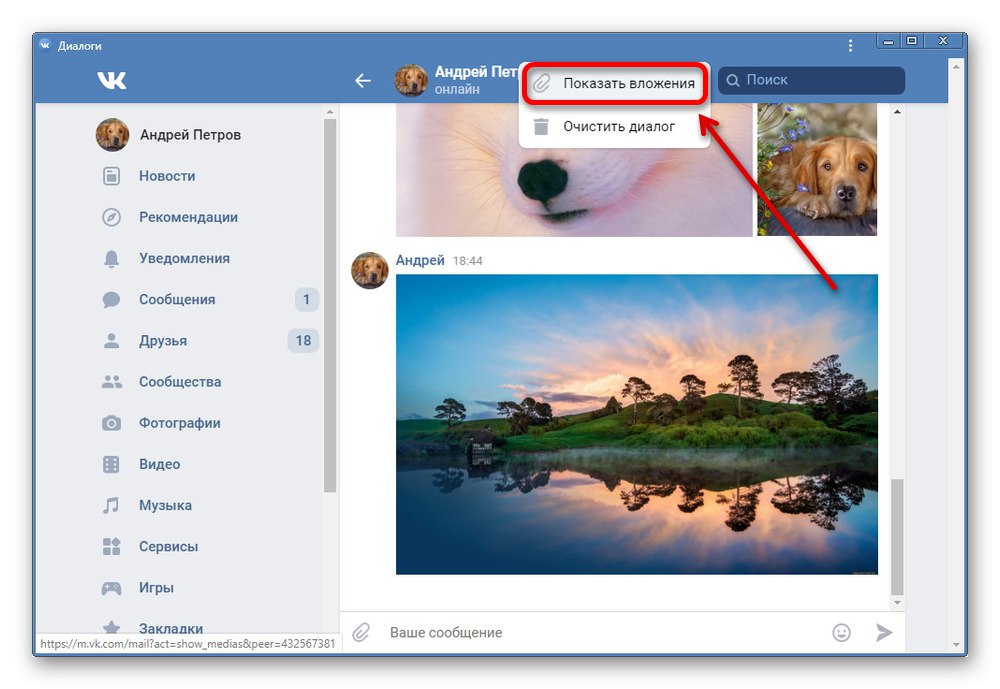
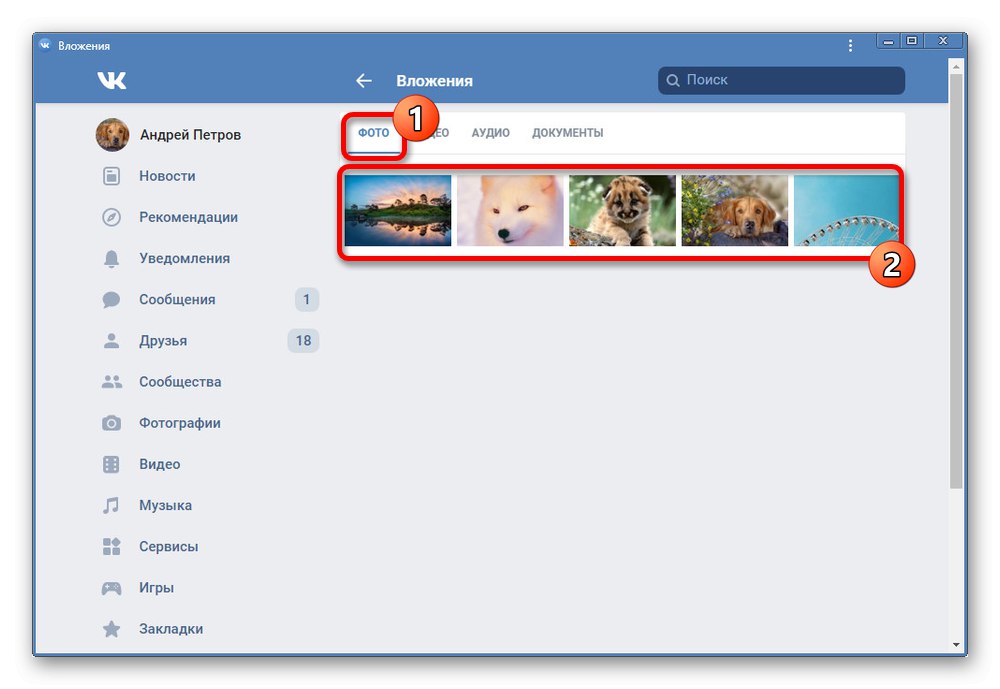
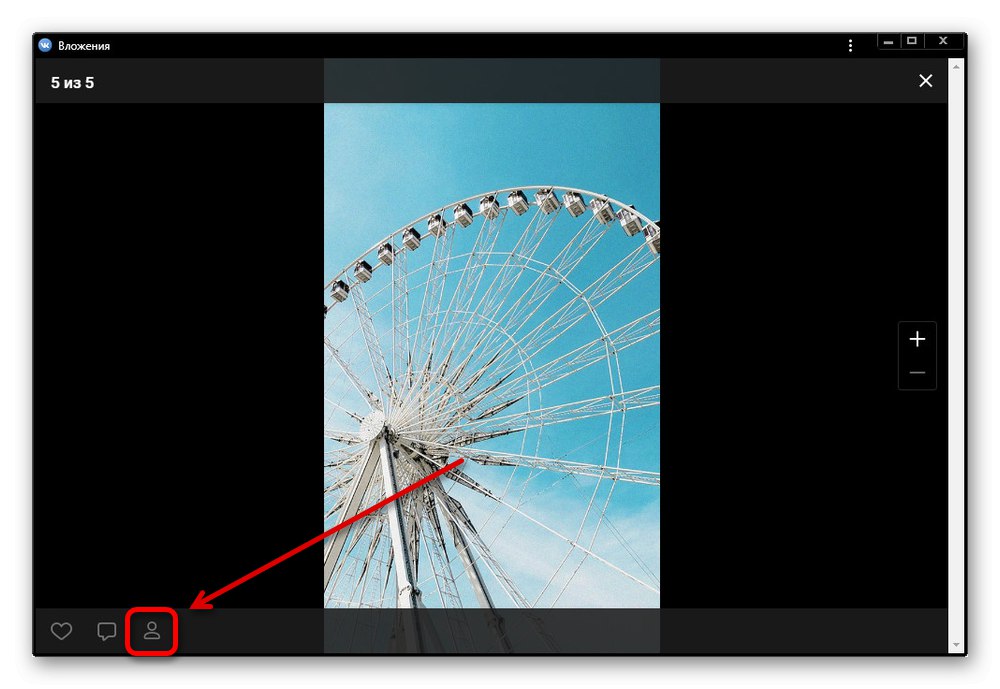
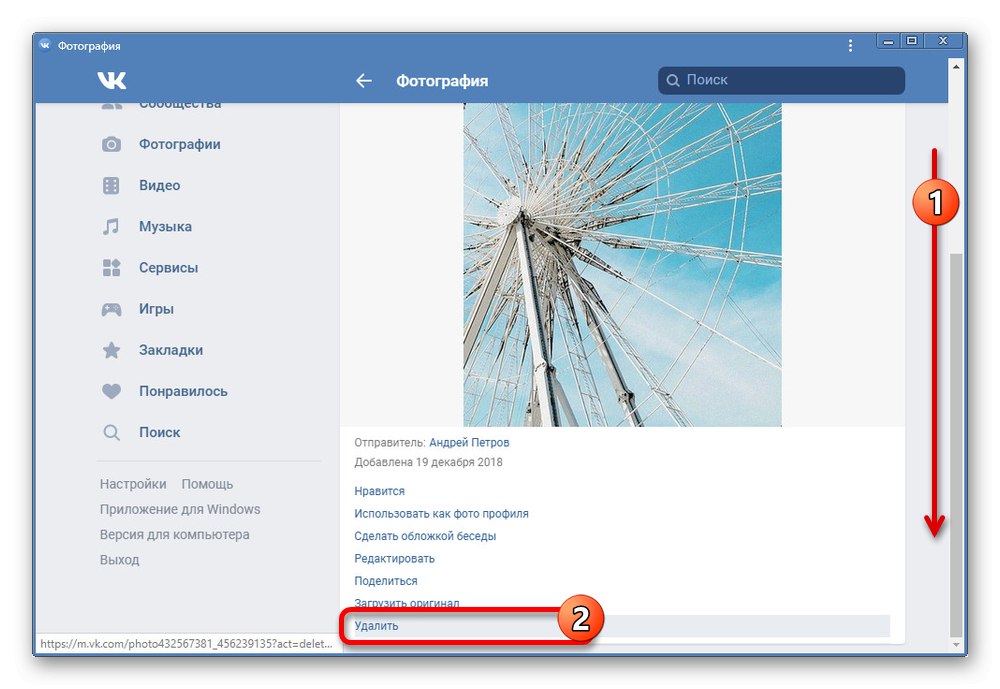
Možnost 2: Odstranit zprávy
- Chcete-li se například zbavit zprávy s obrázky, pokud potřebujete odstranit velké množství fotografií najednou, použijte příslušné nástroje. Klikněte na blok s vymazatelnými informacemi a na spodním panelu klikněte na ikonu koše.
- Až do jakékoli změny okna prohlížeče bude obnovení dostupné pomocí speciálního odkazu.
- Pokud zprávu smažete v dialogu do 24 hodin po odeslání, bude tato možnost k dispozici „Smazat pro všechny“... Zaškrtnutím tohoto políčka můžete mazat fotografie na stránce partnera.
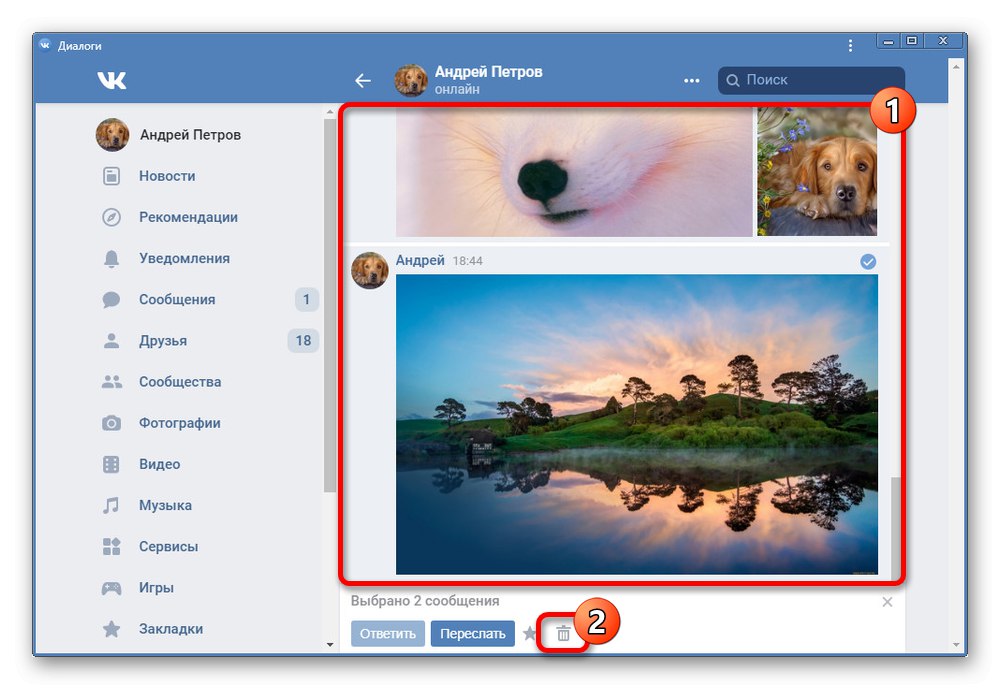
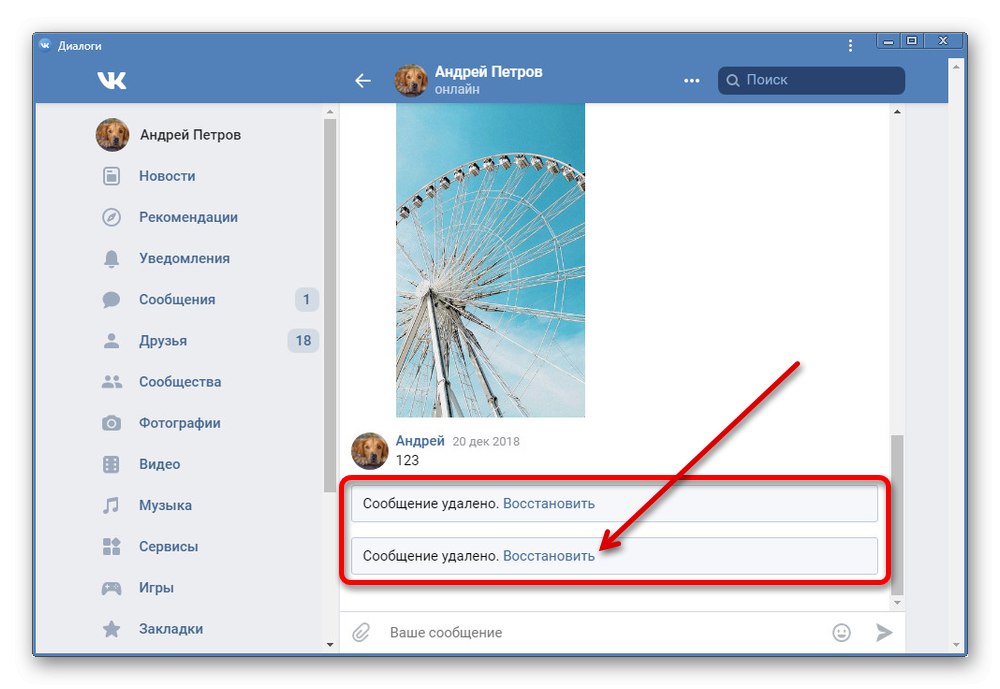
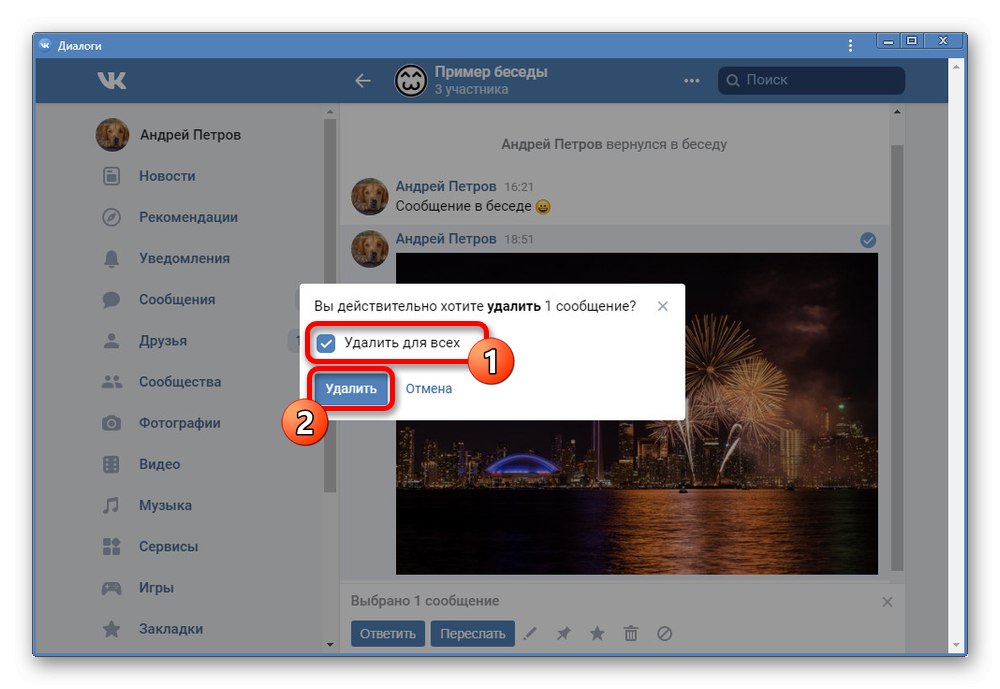
Metoda, jak vidíte, se příliš neliší od předchozích možností, ale stále má některé zvláštnosti. Tuto metodu použijte, pokud se z nějakého důvodu nemůžete fotografie zbavit pomocí webu nebo aplikace.
Metody uvažované v průběhu článku by měly stačit k odstranění obrázků v dialogu bez ohledu na typ, ať už jde o soukromou korespondenci nebo konverzaci.Zároveň mějte na paměti, že popsané akce ne vždy vedou k odstranění zpráv z příloh, protože zde hraje roli velké množství vedlejších faktorů, které nejsou omezeny pouze autorem obrázku a dobou odstranění.